你有没有遇到过这种情况?VMware上运行的Win10虚拟机突然和网络杠上了,连个招呼都不打就断线了。别急,今天就来给你支几招,让你和虚拟机网络问题斗智斗勇,重拾网络自由!
问题一:虚拟机启动后,网络图标消失不见
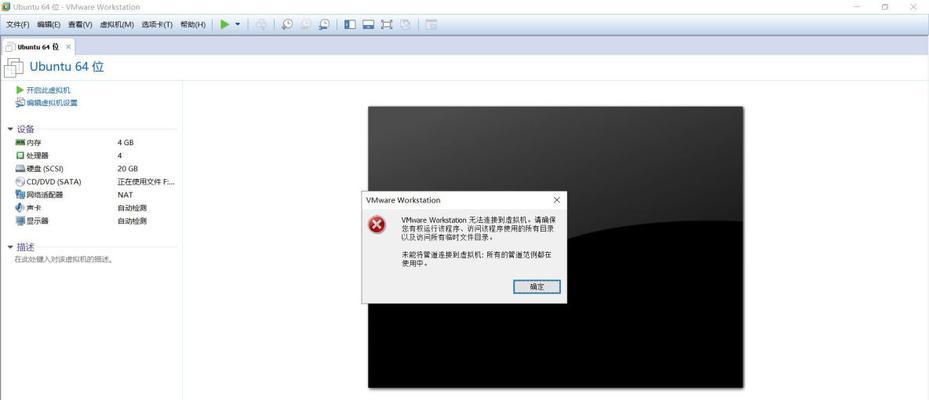
哎呀呀,这可怎么办?虚拟机启动了,网络图标却不见了,这可怎么上网啊!别慌,先来检查一下:
1. 检查虚拟机设置:打开VMware,点击“编辑虚拟机设置”,切换到“网络适配器”选项卡,看看你的网络适配器是否被禁用了。
2. 查看虚拟机日志:在VMware中,点击“编辑”菜单,选择“虚拟网络编辑器”,查看虚拟机网络日志,看看有没有什么异常信息。
3. 重启虚拟机:有时候,重启虚拟机就能神奇地解决问题。
问题二:虚拟机连不上互联网
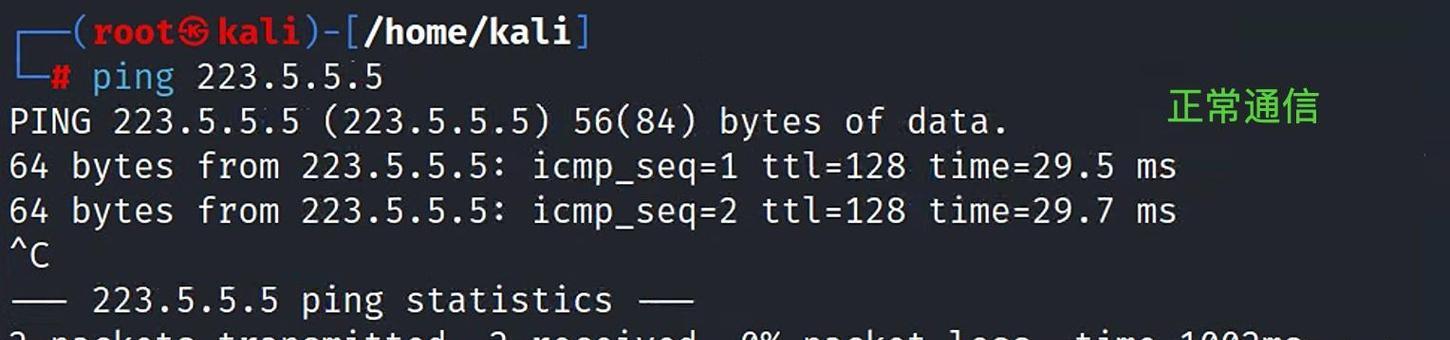
虚拟机连不上互联网,这可怎么办?别急,我们来一步步排查:
1. 检查宿主机网络:先确认一下你的宿主机网络是否正常,可以尝试ping一下外网。
2. 检查虚拟机网络设置:打开虚拟机,进入网络设置界面,看看网络适配器是否正确,IP地址、子网掩码、默认网关等信息是否配置正确。
3. 尝试桥接模式:将虚拟机的网络适配器设置为桥接模式,看看能否连接上网络。
4. 重置网络适配器:在虚拟机中运行命令行,输入“ipconfig /release”和“ipconfig /renew”,尝试重置网络适配器。
问题三:虚拟机网络不稳定
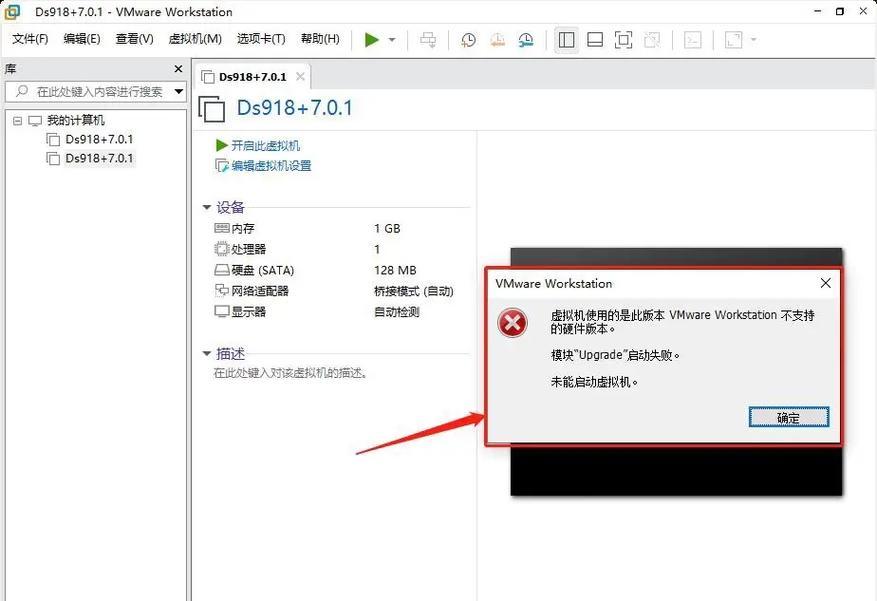
虚拟机网络不稳定,这可怎么行?我们来试试以下方法:
1. 检查虚拟机网络设置:确保虚拟机的网络适配器设置为桥接模式,并且IP地址、子网掩码、默认网关等信息配置正确。
2. 检查宿主机网络:确认宿主机网络稳定,没有出现故障。
3. 尝试更换网络适配器:在虚拟机中,尝试更换不同的网络适配器,看看是否能够解决问题。
4. 检查防火墙设置:确保虚拟机和宿主机的防火墙设置没有阻止网络连接。
实战技巧:VMware网络优化
1. 调整虚拟机内存:虚拟机内存不足可能会导致网络不稳定,可以适当增加虚拟机内存。
2. 关闭虚拟机自启动服务:有些虚拟机自启动服务可能会占用网络资源,可以尝试关闭它们。
3. 使用静态IP地址:使用静态IP地址可以避免网络不稳定的问题。
4. 更新虚拟机驱动程序:定期更新虚拟机驱动程序,可以解决一些网络问题。
以上就是关于VMware运行Win10网络问题的解决方法,希望对你有所帮助!如果你还有其他问题,欢迎在评论区留言,我们一起探讨!

